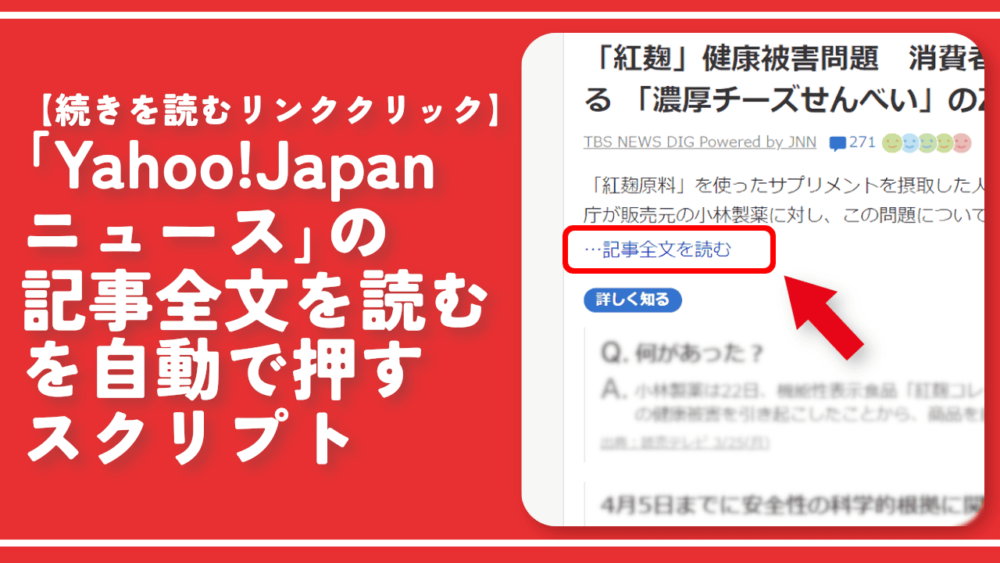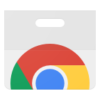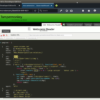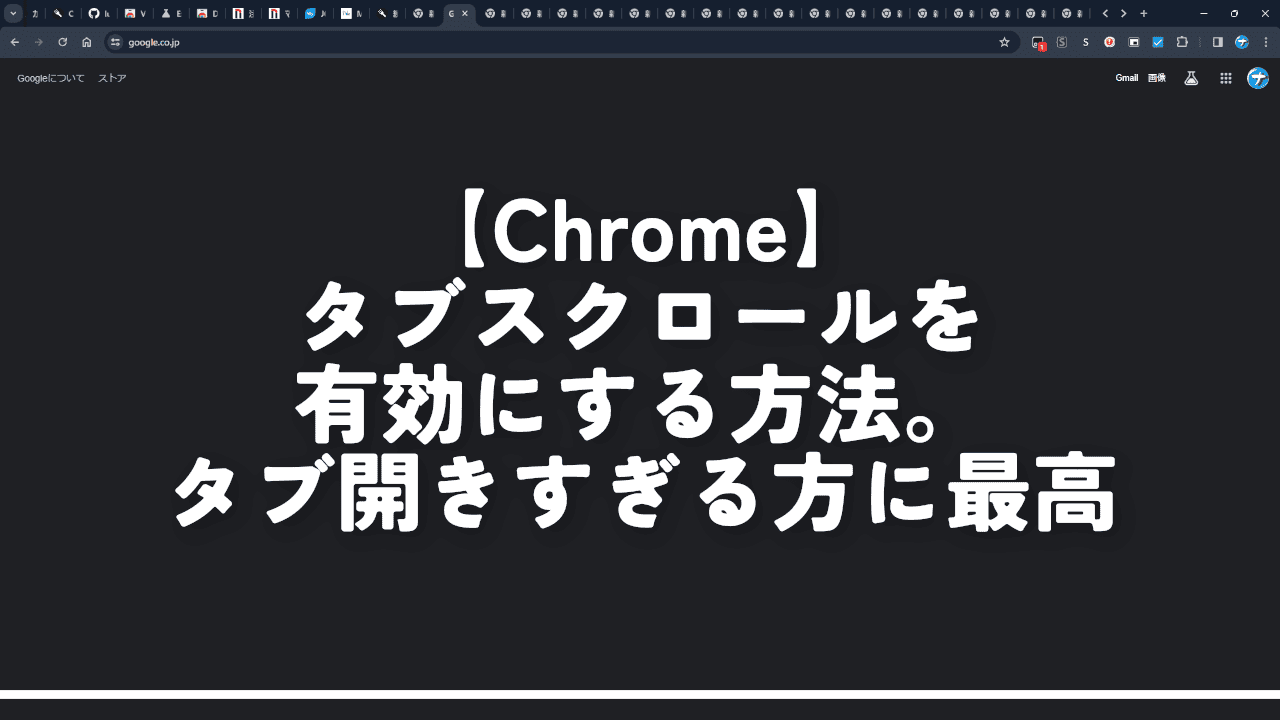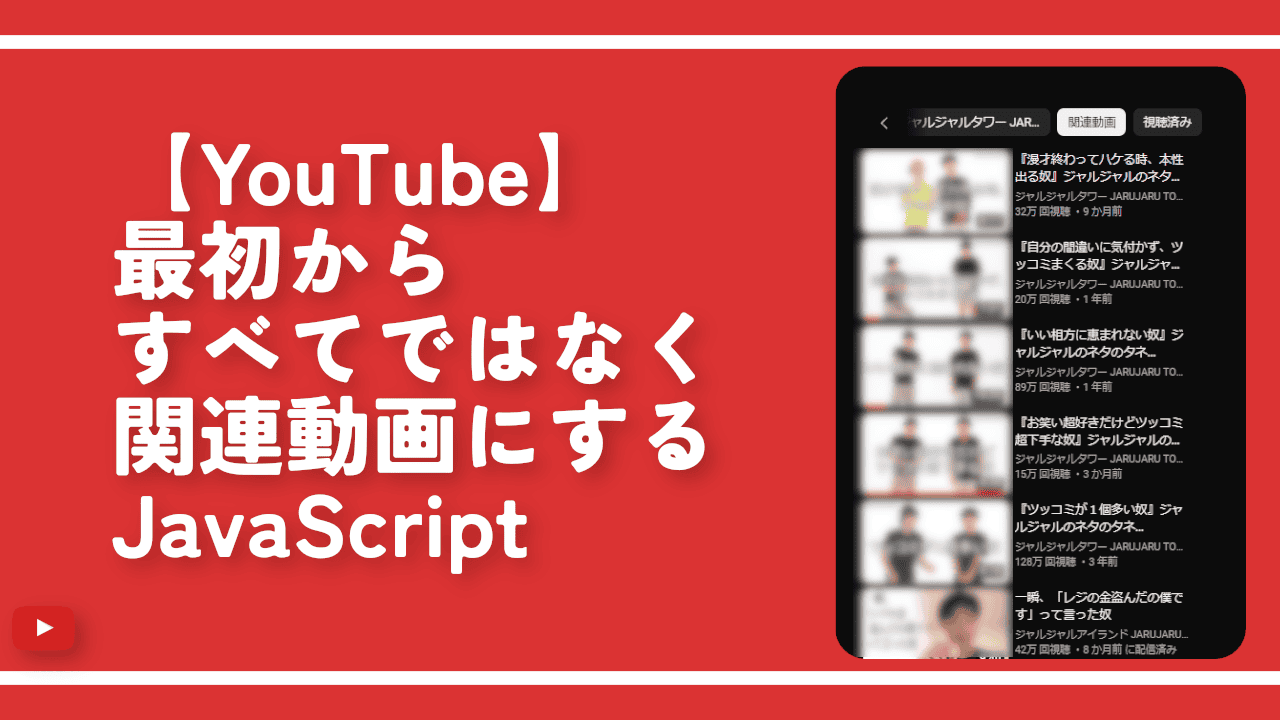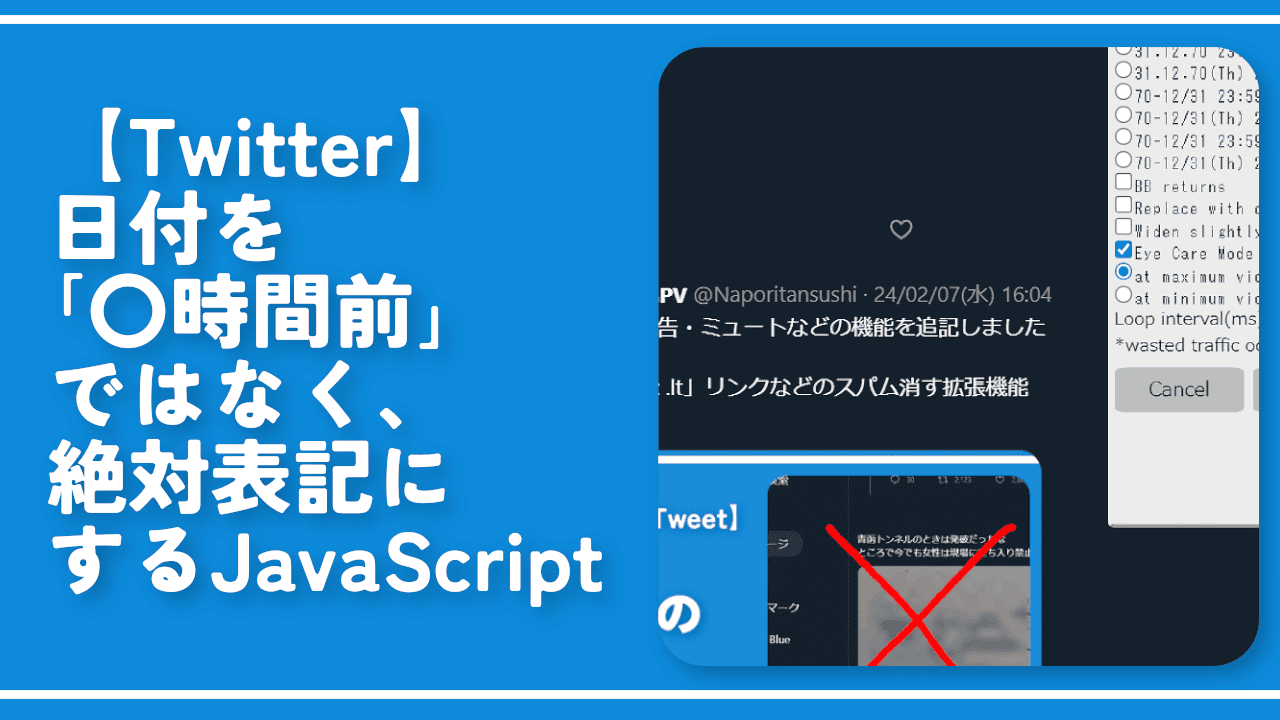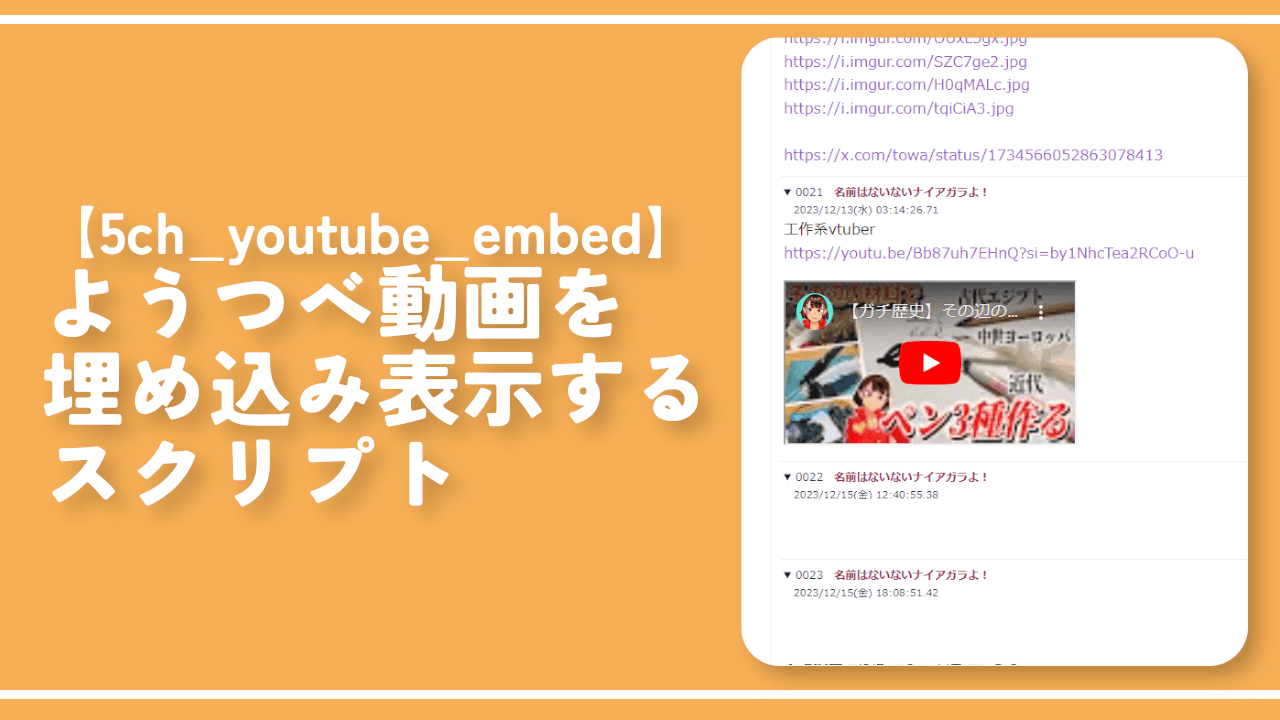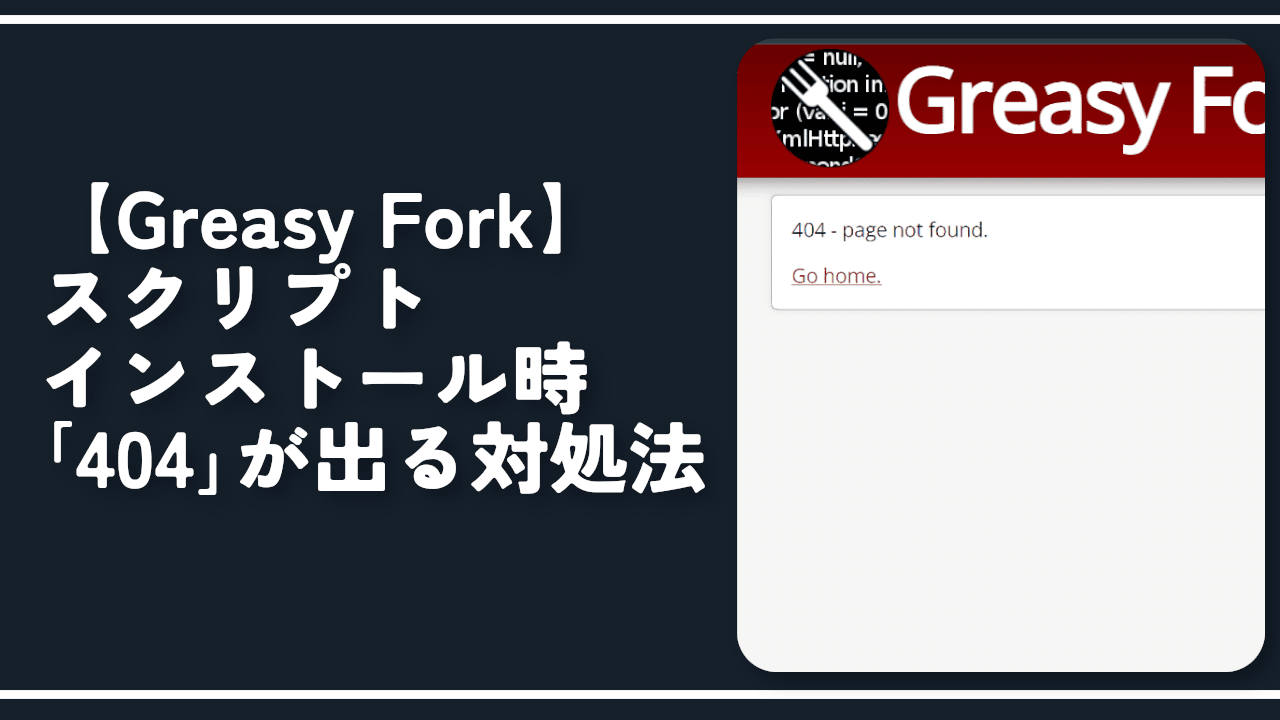「Yahoo!Japanニュース」の記事全文を読むを自動で押すスクリプト

この記事では、「Yahoo!Japanニュース」と「gooニュース」のニュース記事を開いた時に表示される「記事全文を読む」、「続きを読む」ボタンを自動でクリックして、記事全文を開いてくれるJavaScript「続きを読むリンククリック」について書きます。
PCブラウザで「Yahoo!Japanニュース」を開いて、記事をクリックした時、記事全文が表示されずに「記事全文を読む」で見切れている場合があります。
URLを見てみると「https://news.yahoo.co.jp/pickup/〇〇」という専用のページに飛ばされています。「記事全文を読む」をクリックすると「https://news.yahoo.co.jp/articles/〇〇」に飛んで、記事全文を閲覧できます。
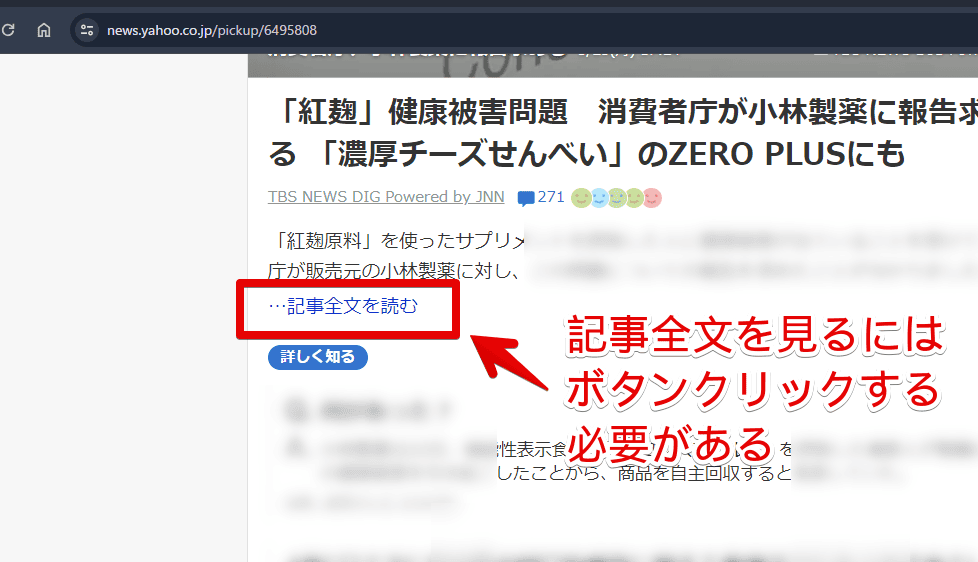
1ページ間に挟むことで、広告(収益)の量を増やすのが目的なのかなんなのか分かりませんが、人によっては「最初から記事全文を開いてくれ!」と思うかもしれません。
本記事で紹介するスクリプトを導入することで、「pickup」ページを開いた時、自動的に「記事全文を読む」ボタンをクリックします。瞬時に記事全文を開いてくれます。
ただし、「pickup」ページを開いたらもう勝手にクリックする…という仕様になっているため、「pickup」ページはじっくり見れなくなります。完全に不要な方向けかなと思います。「gooニュース」にも対応しています。
任意のウェブサイトに自分で作成した「JavaScript」を実行できるChrome拡張機能「Tampermonkey(タンパーモンキー)」を利用します。(Firefoxはこちら)本拡張機能以外にも、「JavaScript」を実行できる拡張機能はいくつかあります。どれでもOKです。
リリース元:kamken
記事執筆時のバージョン:2.0(2022年1月4日)
「Tampermonkey」のインストール方法
Chromeウェブストアから「Tampermonkey」をインストールします。
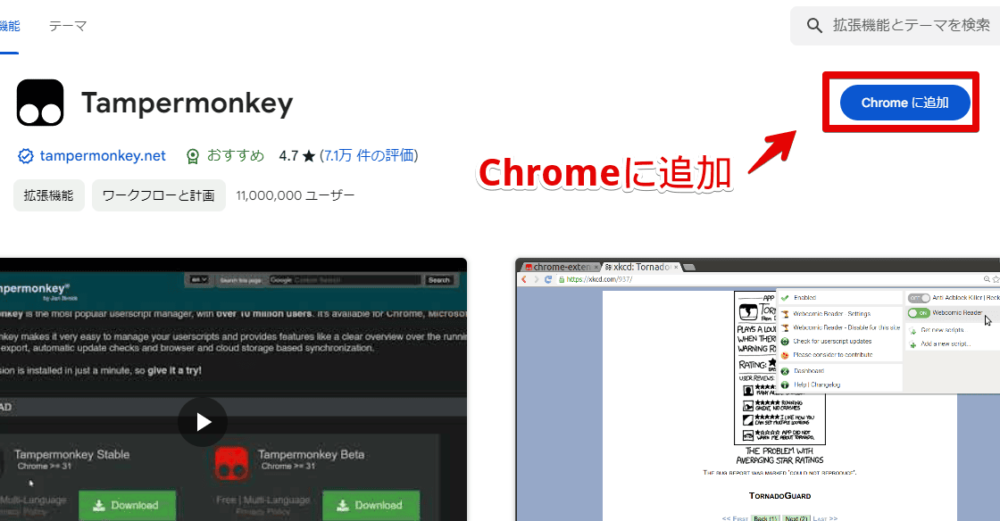
Firefoxをご利用の方は、以下からインストールできます。
「拡張機能を追加」をクリックします。
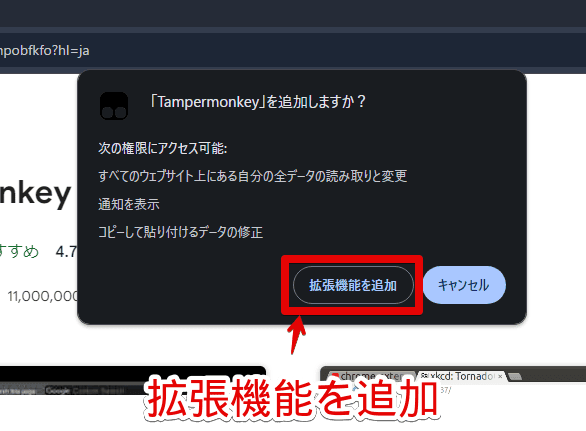
拡張機能のツールバー内に追加されればOKです。
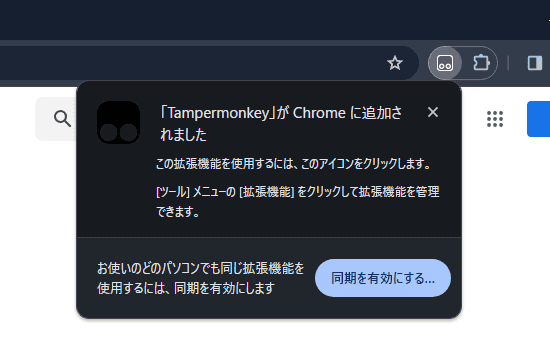
詳しい使い方については、以下の記事を参考にしてみてください。本記事は、既にインストールして、ある程度使い方を知っている前提です。
スクリプトのインストール方法
以下のサイトからスクリプトをインストールできます。
「インストール」をクリックします。
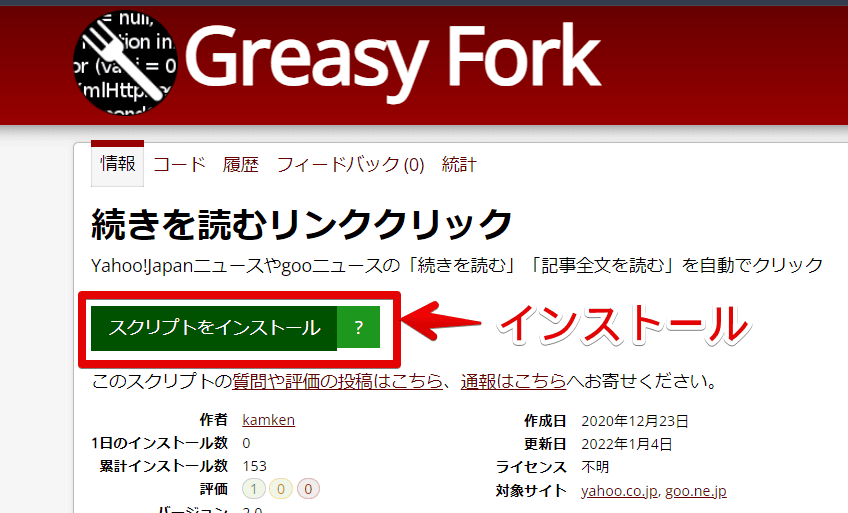
「Tampermonkey」を導入している場合は、自動的に「Tampermonkey」画面が表示されます。「インストール」をクリックします。
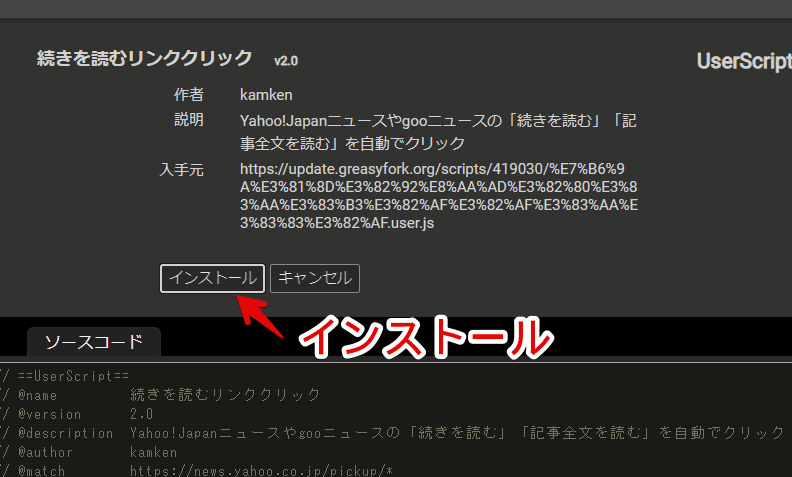
使い方
Yahoo!Japanニュース
「Yahoo!Japanニュース」にアクセスします。既に開いている場合は、一度リロードします。
本来なら拡張機能メニュー内の「Tampermonkey」拡張機能アイコンをクリックして、スクリプトが有効になっているか確認しますが、本記事のスクリプトは「https://news.yahoo.co.jp」では動作せず、「https://news.yahoo.co.jp/pickup/」ページを開いた時だけ動作します。
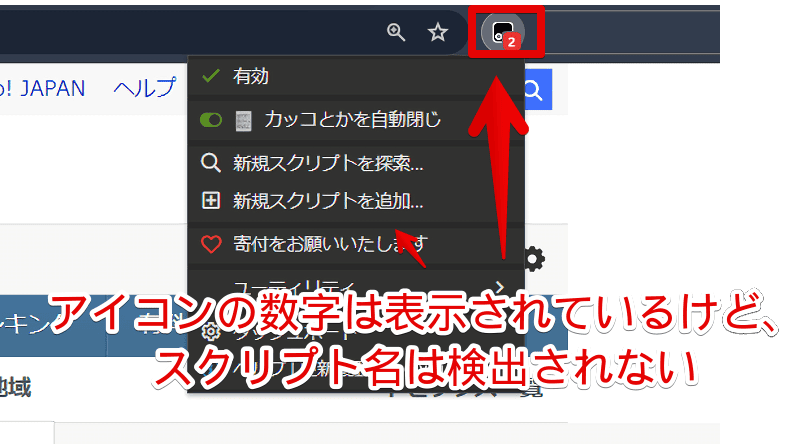
「https://news.yahoo.co.jp」上では有効になっているか確認できません。まぁインストールできたら、自動的に有効になっています。
適当に記事タイトルをクリックして開きます。
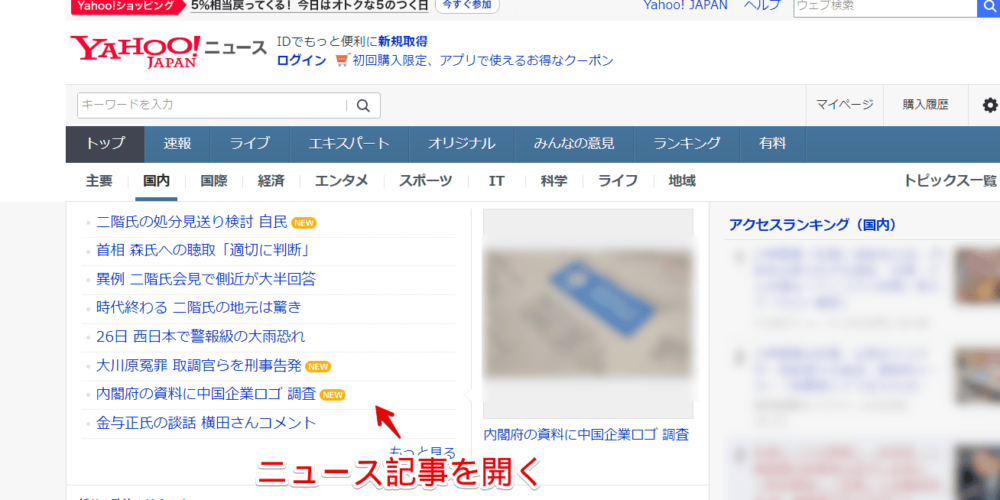
通常どおり「pickup」ページの「記事全文を読む」ボタンが表示されますが、一瞬です。瞬時にページがリダイレクトして、記事全文ページ(articles)に移動します。
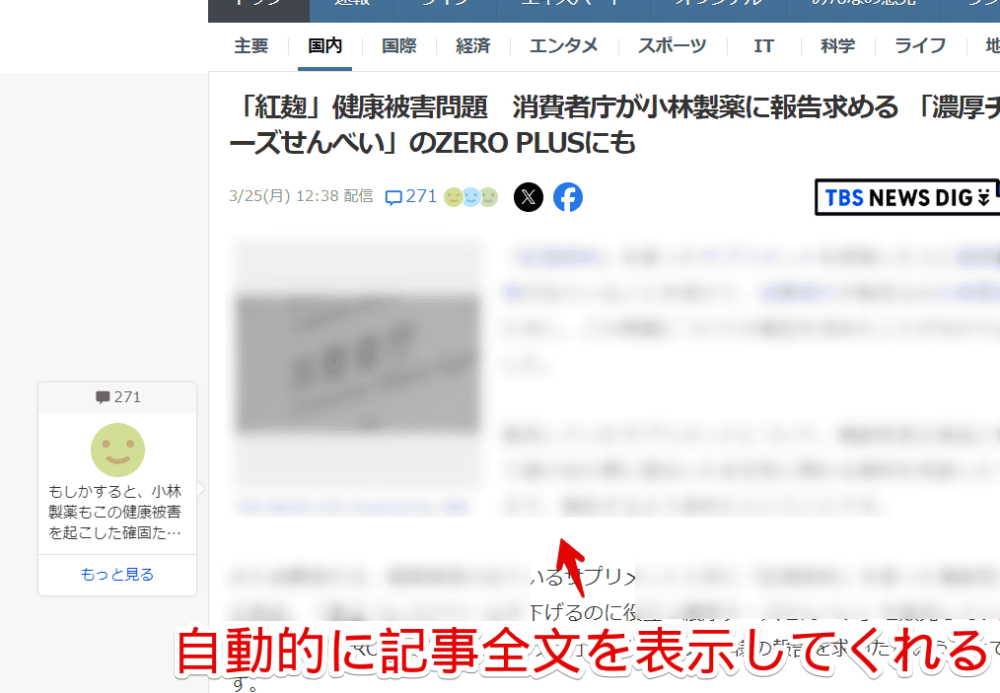
gooニュース
「gooニュース」にも対応しています。アクセスして記事タイトルをクリックします。
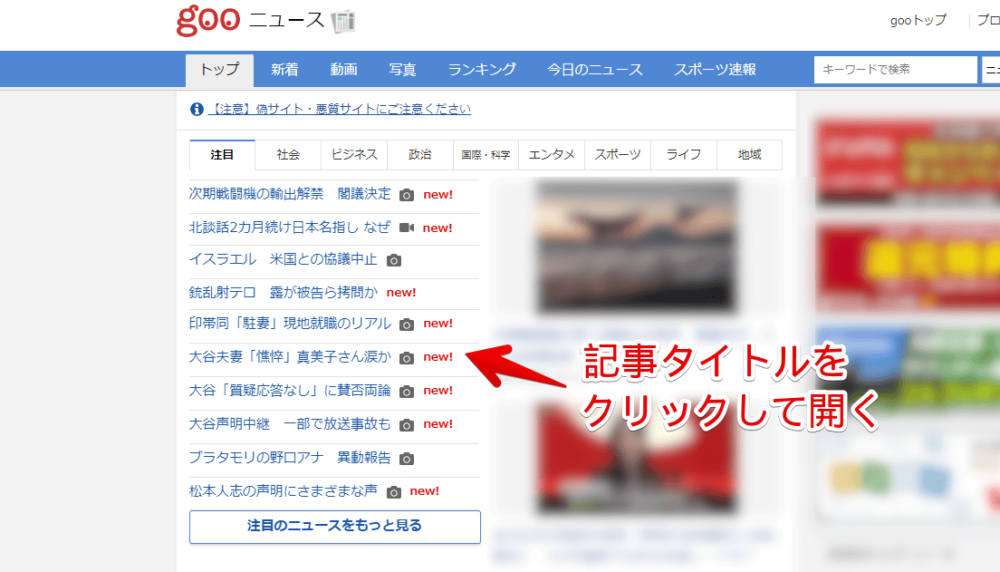
「続きを読む」ボタンがある「https://news.goo.ne.jp/topstories/〇〇.html」ページに飛びます。スクリプト導入後は、一瞬だけで、その後すぐに記事全文を読める「https://news.goo.ne.jp/article/encount/〇〇.html」ページに飛びます。
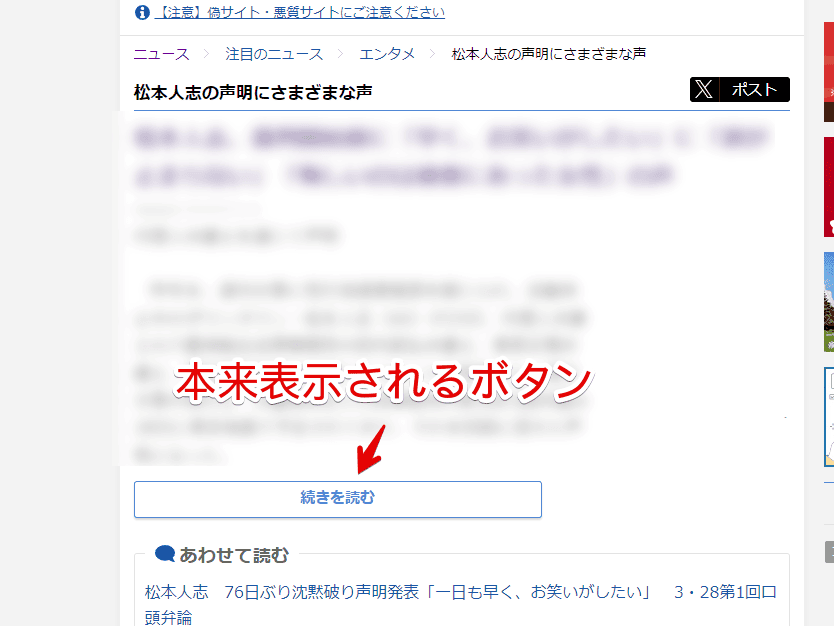
【注意点】記事から戻る際、永遠ループする可能性あり
本スクリプトは、あくまで「記事全文を読む」や「続きを読む」ボタンをクリックして、記事全文を読めるページに自動で移動する…というものです。そもそもそのページを経由せずに記事全文ページを開くというものではありません。
本仕様が故に、1つ問題点があります。記事を読んだ後、トップページに戻ろうとマウスの戻るボタン、あるいはブラウザの戻るボタンを押した場合にうまく戻れない…という点です。
例えば、以下の感じです。
- 「Yahoo!Japanニュース」のトップページを開く
- 記事をクリックする
- 本スクリプトが発動して「pickup」ページから「articles」ページに移動する
- 記事を読み終わった後、戻るボタンでトップページに戻ろうとする
- トップページに戻らずに、一つ前の「pickup」ページに戻ってしまう
上記だけなら、もう一度戻るボタンを押せばいいだけです。問題は、「pickup」ページを開いた時点で本スクリプトが発動してしまい、再び「articles」ページになってしまう点です。
トップページに戻ろうと戻るボタンを押したら、「記事全文を読む」ボタンがあるページに一瞬戻ったけど、そこから再び記事全文ページに飛んでしまう。何度やっても戻っては開いて~の繰り返し…。という現象が発生します。
対処法は、1回の戻るボタンクリックではなく、瞬時にダブルクリックして、スクリプトが発動する前に戻る動作を優先させる方法です。
一瞬といえど「pickup」ページでスクリプトが発動するには若干の猶予があるので、その間に戻るボタンをもう一回押します。トップページに戻れます。
あるいはトップページを残したまま、記事を新しいタブで開くのもいいかなと思います。じゃんじゃん興味がある記事を新規タブで開いて、読み終わったらタブごと閉じます。トップページのタブは残ったままです。
スクリプトの削除方法
「Tampermonkey」アイコンを左クリック→「ダッシュボード」をクリックします。
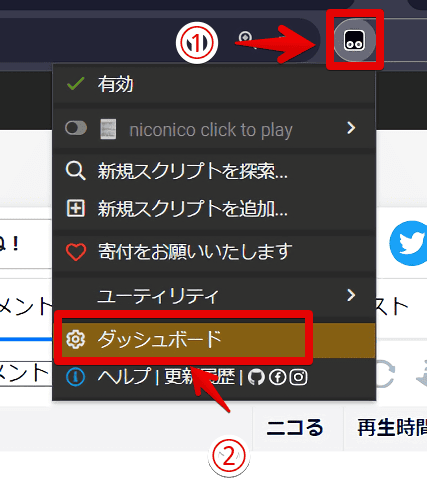
インストールしているスクリプトが一覧表示されるので、消したいスクリプトの右端にあるゴミ箱アイコンをクリックします。削除されます。
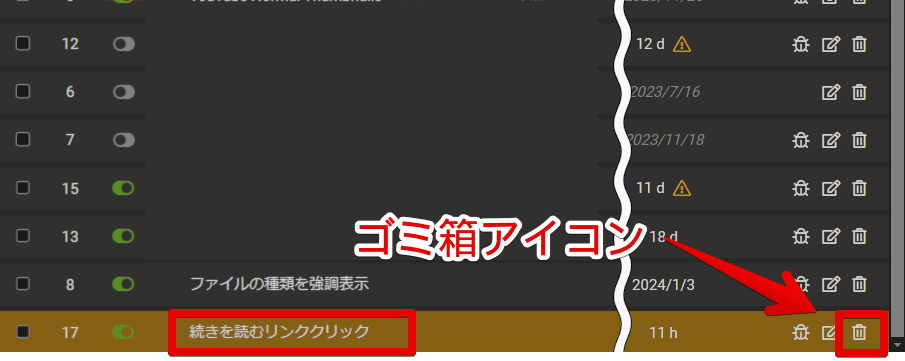
感想
以上、「Yahoo!Japanニュース」と「gooニュース」のニュース記事を開いた時に表示される「記事全文を読む」、「続きを読む」ボタンを自動でクリックして、記事全文を開くJavaScript「続きを読むリンククリック」についてでした。
些細な点だけど、積み重ねると結構な手間になる系を自動化するのいいですよね。インストールするだけで便利になる系、好きです。
他にもスクリプトの記事をいくつか書いています。「他に面白いのないかな?」と気になった方は、カテゴリーを見ていただければ嬉しいです。